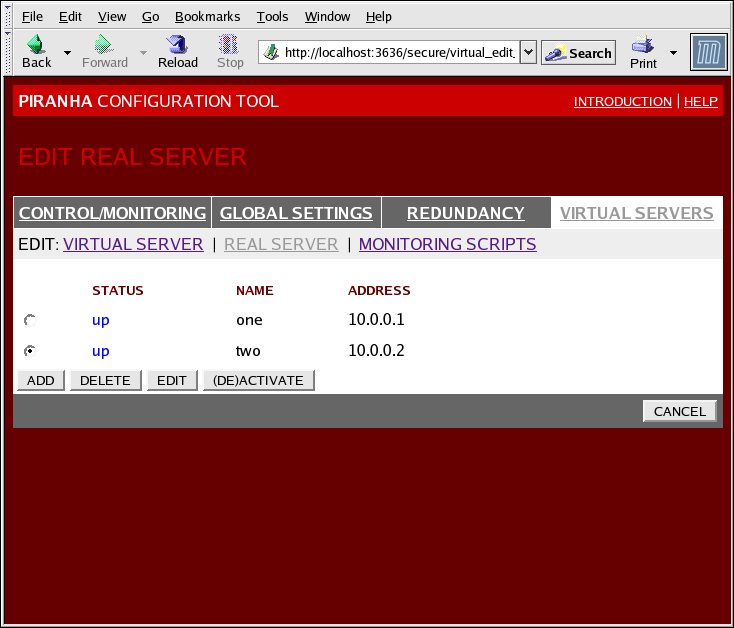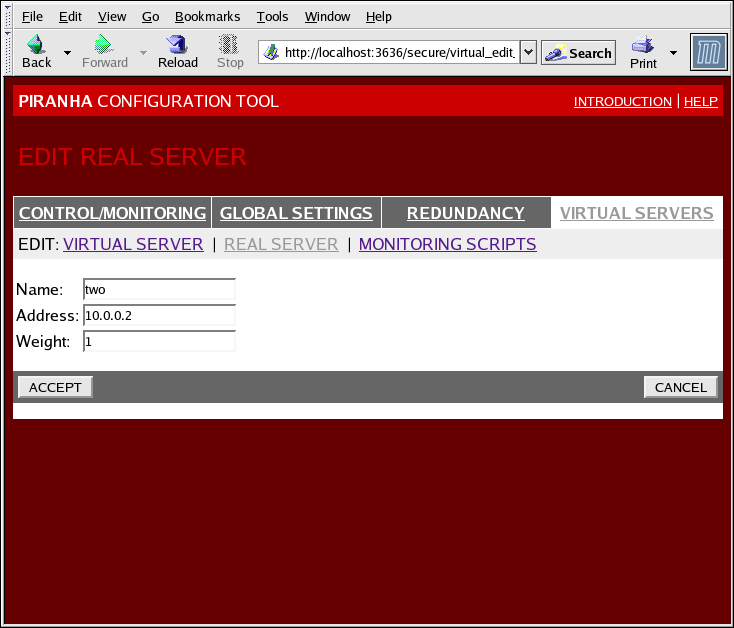4.6.2. Der Unterabschnitt REAL SERVER
Ein Klick auf den Link zum Unterabschnitt REAL SERVER im oberen Bereich des Reiters zeigt den Unterabschnitt EDIT REAL SERVER an. Hier wird der Status des physischen Server-Hosts für einen bestimmten virtuellen Dienst angezeigt.
Abbildung 4.7. Der Unterabschnitt REAL SERVER
Klicken Sie auf die Schaltfläche , um einen neuen Server hinzuzufügen. Um einen vorhandenen Server zu löschen, markieren Sie die Auswahlfläche neben dem zu löschenden Server und klicken Sie auf . Klicken Sie auf die Schaltfläche , um den Reiter EDIT REAL SERVER zu laden, wie in Abbildung 4.8, »Der Konfigurationsreiter REAL SERVER« dargestellt.
Abbildung 4.8. Der Konfigurationsreiter REAL SERVER
Dieser Reiter besteht aus drei Eingabefeldern:
- Name
- Ein beschreibender Name für den realen Server.
Anmerkung
Dieser Name ist nicht der Hostname für den Rechner und sollte daher aussagekräftig und einfach identifizierbar sein. - Address
- Die IP-Adresse des realen Servers. Da der Port, auf dem gelauscht wird, bereits für den dazugehörigen virtuellen Server angegeben ist, fügen Sie hier keine Portnummer hinzu.
- Weight
- Ein ganzzahliger Wert, der die Kapazität dieses Hosts relativ zu der Kapazität anderer Hosts im Pool anzeigt. Der Wert kann beliebig sein, sollte jedoch als Faktor im Vergleich zu anderen realen Servern gewählt werden. Weitere Informationen über Servergewichtung finden Sie unter Abschnitt 1.3.2, »Server-Gewichtung und Scheduling«.
Warnung
Vergessen Sie nicht, auf die Schaltfläche zu klicken, um sicherzustellen, dass keine Änderungen verloren gehen, wenn Sie den nächsten Reiter anklicken.